Table of Contents
![]() Related Posts
Related Posts

Perbaiki file MKV dengan EaseUS Fixo Video Repair:
- 1. Luncurkan EaseUS Fixo Video Repair dan buka bagian Video Repair.
- 2. Klik "Tambahkan Video" untuk mengunggah file MKV yang rusak.
- 3. Ketuk tombol "Perbaiki" untuk melanjutkan dan klik "Simpan" untuk menyimpan video yang telah diperbaiki.
MKV, yang juga dikenal sebagai Matroska Video, dibuat di Rusia pada tahun 2002. Ekstensi modern .mkv dapat memutar berkas video MKV pada pemutar media seperti VLC dan Kodi Player. Karena jenis berkasnya kuat, format video MKV banyak digunakan oleh orang-orang yang ingin mengompres video HD mereka tanpa kehilangan kualitas.
Hai, saya merekam file MKV saya dengan OBS, dan saya lupa menghentikan perekaman sebelum mematikan PC saya. Jadi ketika saya memutar file ini, file tersebut rusak parah hingga lebih dari setengahnya tidak dapat diputar. Apa yang harus saya lakukan untuk memperbaikinya? - dari Reddit
Meskipun kinerjanya luar biasa, file dalam format MKV masih dapat rusak. Untungnya, Anda tidak perlu menghapus semua file MKV yang rusak. Video MKV dapat diperbaiki dalam beberapa menit. Anda dapat menggunakan VLC Media Player untuk mengonversinya ke format lain, yang sering kali memulihkan data yang rusak. Selain itu, alat profesional untuk melakukan perbaikan MKV adalah EaseUS Fixo Video Repair.
Perbaikan 1. Menggunakan EaseUS Video Repair untuk Memperbaiki File MKV
EaseUS Fixo Video Repair adalah aplikasi praktis yang dapat memperbaiki berkas MKV yang rusak dalam waktu kurang dari tiga menit. Jika Anda mengalami masalah saat memutar berkas video MKV, perangkat lunak ini akan menyelesaikan masalah Anda.
Dengan perangkat lunak perbaikan video dari EaseUS ini, Anda dapat memperbaiki berbagai masalah pada video yang tidak dapat diputar. Misalnya, video yang rusak karena unduhan yang tidak stabil dan video yang terinfeksi malware dapat diperbaiki.
EaseUS Fixo Video Repair memiliki beberapa fitur yang membuatnya efektif untuk memperbaiki masalah video:
- Dengan menggunakan alat perbaikan video yang canggih ini, Anda dapat memperbaiki sebagian besar format video, termasuk 3GP, M4V, FLV, AVI, MOV, MP4, MKV, WMV, SWF, FLV, MP3, NPEG, 3G2, RM/RMVB, dll.
EaseUS Fixo Video Repair memiliki beberapa fitur yang membuatnya efektif untuk memperbaiki masalah video:
- Dengan menggunakan EaseUS Fixo Video Repair, Anda dapat memperbaiki berkas video yang rusak di Windows. Dengan panduan langkah demi langkah di situs web EaseUS, penggunaannya cepat dan mudah.
- Dimungkinkan untuk memperbaiki sebagian besar format video menggunakan EaseUS Fixo Video Repair, termasuk 3GP, M4V, FLV, AVI, MOV, MP4, MKV, WMV, SWF, FLV, MP3, NPEG, 3G2, RM/RMVB, dll.
- Anda dapat menggunakan EaseUS Fixo untuk memperbaiki video rusak yang telah diedit, dikonversi, ditransfer, atau rusak akibat upaya pemulihan. Pengguna juga dapat memulihkan video yang rusak akibat kegagalan perangkat keras, infeksi malware, dan banyak lagi menggunakan EaseUS Video Repair.
Ikuti petunjuk terperinci di sini untuk memperbaiki file MKV yang rusak dan kesalahan pemutaran video terkait:
Langkah 1. Buka Fixo di PC lokal Anda. Klik "Video Repair" dan tambahkan file video MP4/MOV/AVI/MKV/3GP/FLV/MKV/WMV yang rusak dengan mengklik "Add Videos".

Langkah 2. Arahkan kursor ke video dan klik tombol "Perbaiki" untuk memulai proses perbaikan video tunggal. Jika Anda ingin memperbaiki semua video, klik "Perbaiki Semua".

Langkah 3. Tunggu beberapa menit, dan video yang rusak akan diperbaiki. Klik ikon putar untuk melihat pratinjau video. Anda dapat menyimpan satu video dengan mengklik tombol "Simpan" di samping ikon putar. Jika Anda ingin menyimpan semua video yang telah diperbaiki, pilih "Simpan Semua".

Langkah 4. Jika perbaikan cepat gagal, Anda harus menggunakan mode perbaikan lanjutan. Klik "Perbaikan Lanjutan" dan tambahkan contoh video. Pilih "Konfirmasi" untuk memastikan.

Langkah 5. Daftar informasi terperinci tentang video yang rusak dan contoh akan ditampilkan. Klik "Perbaiki Sekarang" untuk memulai proses perbaikan video lanjutan. Setelah perbaikan selesai, Anda dapat melihat video dan klik tombol "Simpan" untuk menyimpan berkas video yang telah diperbaiki ke tujuan yang sesuai.

Perbaikan 2. Ubah Format Video untuk Melakukan Perbaikan MKV
VLC adalah pemutar media gratis dan bersumber terbuka yang tersedia untuk semua sistem operasi utama. Saat ini, pemutar VLC memiliki banyak fitur, seperti memutar video sambil mengunduhnya. Jika pemutar media yang Anda gunakan tidak mendukung file MKV, Anda dapat mencoba mengonversi format video dengan bantuan pemutar media VLC seperti ini:
Langkah 1. Setelah meluncurkan VLC Media Player, klik pada tab "Media". Kemudian pilih opsi "Convert/Save" pada menu drop-down.
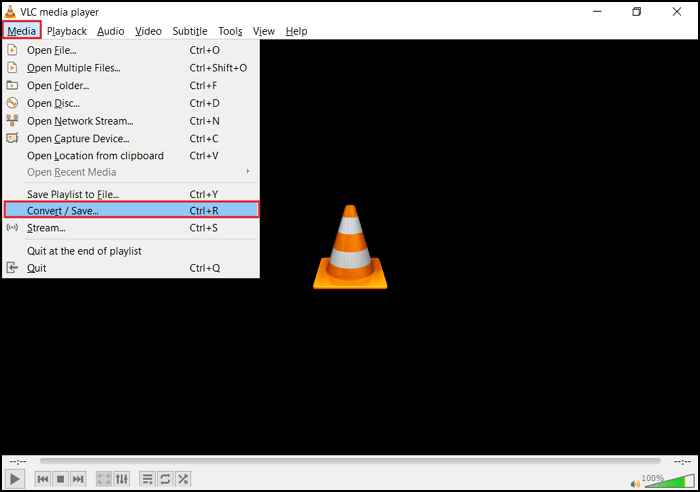
Langkah 2. Klik opsi Tambah. Ini adalah daftar file yang akan ditranskode.
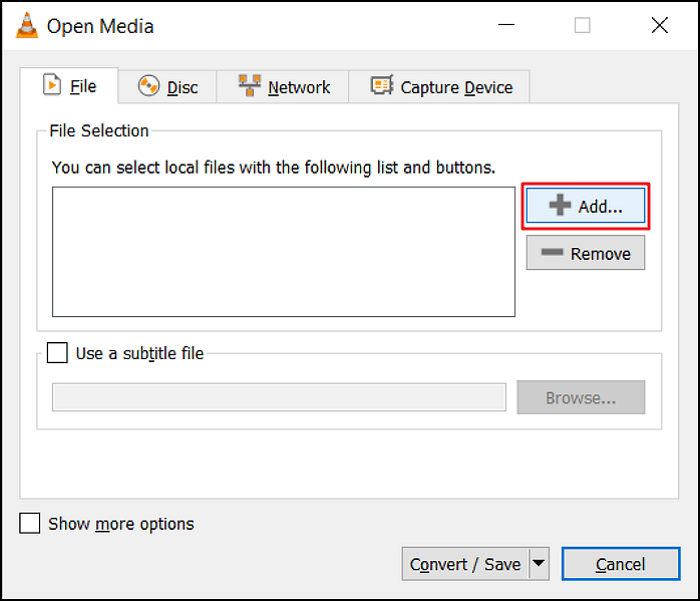
Langkah 3. Pada kotak Konversi, navigasikan ke folder lokasi file yang akan dikonversi.
Langkah 4. Klik tombol "Convert/Save". Buka tab Profiles untuk memilih codec input di jendela baru ini.
Langkah 5. Untuk memulai proses konversi, klik tombol Start. Kemudian, biarkan VLC Media Player menyelesaikan pekerjaannya.
Perbaikan 3. Perbaiki File Video MKV yang Rusak dengan VLC Media Player
Selain mengonversi format video, VLC Media Player dapat memperbaiki berkas video yang rusak. Namun perlu dicatat bahwa VLC Media Player hanya dapat melakukan perbaikan AVI, jadi Anda perlu mengonversi berkas video ke format AVI.
Langkah-langkah di bawah ini akan memandu Anda melalui proses melakukan perbaikan VLC dan memperbaiki berkas video MKV Anda yang rusak.
Langkah 1. Buka Luanch VLC media player dan buka tab Tools. Pilih "Preferences" dari menu dan kemudian buka bagian Input/Codecs.
Langkah 2. Di bawah "File AVI yang rusak atau tidak lengkap", pilih "Selalu perbaiki".
Langkah 3. Klik "Simpan" untuk melanjutkan.

Perbaikan 4. Jalankan Perintah CHKDSK untuk Melakukan Perbaikan Video MKV
Anda dapat menjalankan perintah CHKDSK untuk memindai disk guna melihat apakah ada kesalahan yang memengaruhi proses pemutaran video. Ikuti langkah-langkah berikut:
Langkah 1. Tekan Win+S secara bersamaan dan pilih "Run as administrator" dari panel kanan.
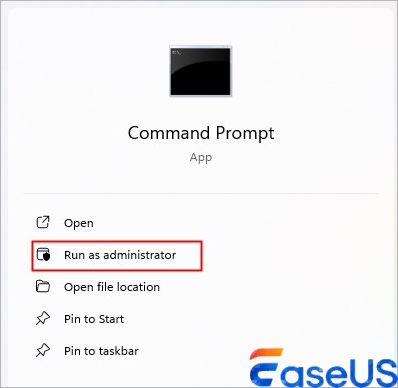
Langkah 2. Ketik perintah berikut dan tekan Enter:
Langkah 3. Saat diminta, tekan Y. Sekarang, tunggu dengan sabar hingga PC Anda restart; perintah ini akan memeriksa kesalahan disk Anda.
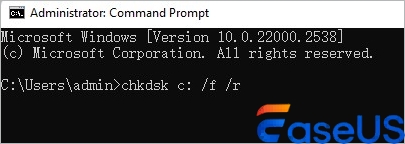
Kesimpulan
Panduan ini menjelaskan cara memperbaiki masalah berkas video MKV yang rusak menggunakan VLC Media Player. Berkas video yang rusak dapat diperbaiki dengan mengonversinya ke jenis berkas lain. Terkadang, mengonversi berkas MKV menggunakan VLC Media Player dapat memperbaikinya, tetapi tidak selalu.
Jika cara di atas tidak berhasil, cukup gunakan EaseUS Fixo Video Repair untuk melakukan perbaikan file MKV. Ini adalah alat perbaikan video ramah lingkungan yang dirancang khusus untuk memulihkan video. Jika Anda masih ragu, hubungi dukungan EaseUS Fixo Video Repair.
Was This Page Helpful?